特許庁SSLサーバ証明書情報のダウンロード
本ページでは、特許庁SSLサーバ証明書情報の最新版がダウンロード可能です。
≪適用条件≫を満たす場合は、〔最新版 証明書情報ダウンロード〕をクリックし、ダウンロードしてください。
- ダウンロード後、環境設定の〔証明書情報更新〕で、必ず〔証明書情報取込〕を行ってください。
ダウンロードしただけでは更新されません。 - 〔証明書情報取込〕時に、ダウンロードしたファイルを指定します。
必ず保存し、保存先を覚えておいてください。
〔証明書情報取込〕方法は、「証明書情報取込の手順」をご覧ください。
|
ファイル名 : jpo_tls_info.dat版番号 : 2025/05/11 |
≪適用条件≫
以下すべてに当てはまる場合は、最新版をダウンロードして〔証明書情報取込〕を行ってください。
- 以下の通信エラーが発生する。
SSL接続中.....完了
V5IPX9999E 通信処理中に異常が発生しました。 関数名[V5IPIP30_CheckFingerPrint()] エラーNo[-3] ファイル名[] 情報[CV5IPIP30に定義されているフィンガープリントと一致しませんでした.]
通信終了 - インターネット出願ソフトの最新バージョンをインストールしている。
- インターネットに接続できている。
- パソコンのシステム日付が正しい日付になっている。
- 「インターネット出願(Proxy認証)」画面が表示された場合に、正しいユーザ名とパスワードを入力している。
証明書情報取込の手順
「環境設定」や「証明書情報更新」画面を起動済みの場合は、開いている画面の続きから操作してください。
- 環境設定を起動します。
- デスクトップの「インターネット出願」のアイコンをダブルクリックし、「本人認証」画面を開きます。
- 「本人認証」画面の
 →[環境設定]をクリックします。
→[環境設定]をクリックします。
ユーザアカウント制御「このアプリがデバイスに変更を加えることを許可しますか?」がでた場合は〔はい〕をクリックします。
- 「環境設定」画面の『通信』タブをクリックします。
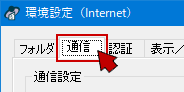
- 〔証明書情報更新〕をクリックします。
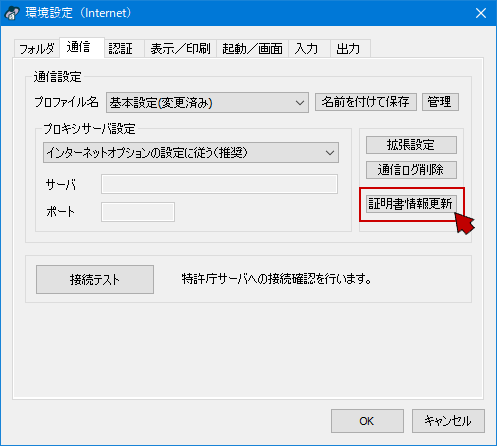
「インターネット出願(Proxy認証)」画面が表示された場合は、プロキシサーバへ接続するためのユーザ名とパスワードを入力して〔OK〕をクリックします。
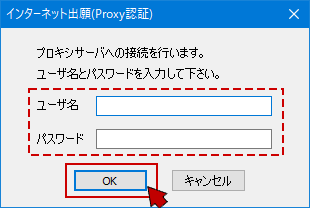
- 「証明書情報更新」画面の〔証明書情報取込〕をクリックします。
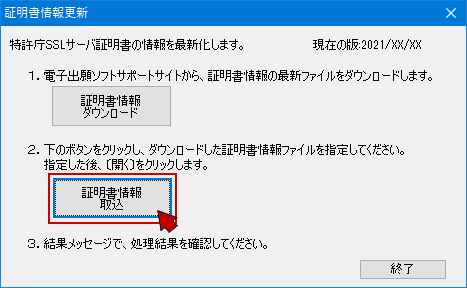
- 「指定」画面が表示されます。
ダウンロードした「jpo_tls_info.dat」を選択して〔開く〕をクリックします。
※何度もダウンロードしている場合は、「jpo_tls_info(1).dat」のようにファイル名の後ろにダウンロードした数が付きます。
違うブラウザでダウンロードした場合は、(1)部分が異なる場合もあります。
「jpo_tls_info」から始まるファイルが複数ある場合は、更新日時が最新のファイルを選択してください。
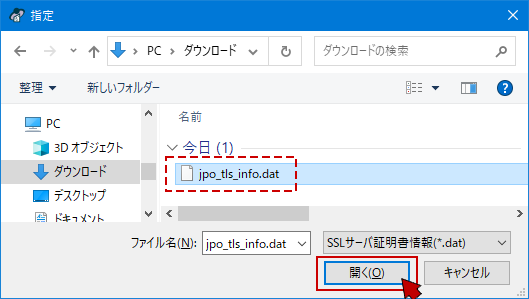
- 「証明書情報の更新が完了しました。接続テストを実行し、SSL接続が成功することを確認してください。」が表示されたら〔OK〕をクリックします。
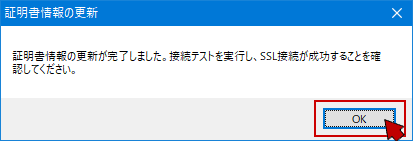
- 「証明書情報更新」画面に戻ったら、〔終了〕をクリックします。
※「現在の版」は、〔接続テスト〕を実行しないと更新されません。〔終了〕をクリックしてください。
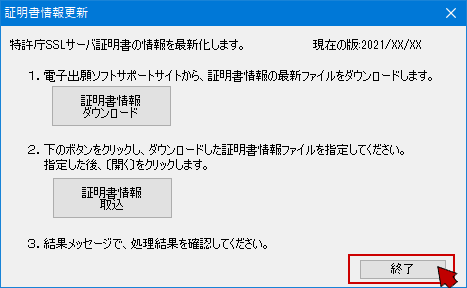
→「環境設定」の『通信』タブに戻ります。 - 「環境設定」の『通信』タブの〔接続テスト〕をクリックし、SSL接続が成功することを確認します。
「接続テスト 終了」が表示されたら〔確認〕をクリックします。
→ × または失敗の場合[i6.10]以降 [i5.40]以前 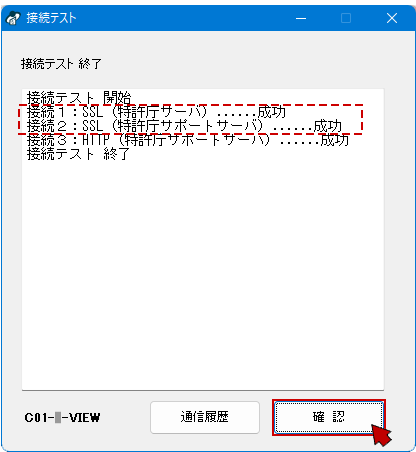
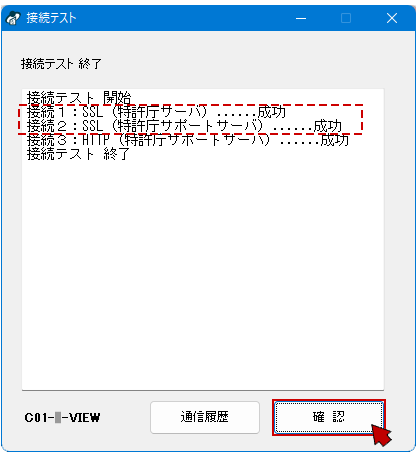
- 自動更新されない環境は、「接続2」が失敗する可能性があります。
手順9を確認後に、普段使用する機能で通信できれば問題ありません。
自動更新できるようにするには、ファイアウォール、各ユーザのプロキシやセキュリティ対策ソフトに、特許庁サポートサーバURLの設定が必要な場合があります。 「インターネット出願を利用するためのネットワーク要件」が必要な場合は、サポートセンターにご連絡ください。
※ご連絡の際、識別番号、氏名又は名称、ご連絡先電話番号が必要です。 - 「通信設定について」をご確認ください。
改善しない場合は、サポートセンターにご連絡ください。
- 自動更新されない環境は、「接続2」が失敗する可能性があります。
- 「環境設定」画面に戻ったら、もう一度〔証明書情報更新〕をクリックします。
「証明書情報更新」画面右上の「現在の版」に、今回ダウンロードした版番号が表示されていることを確認します。
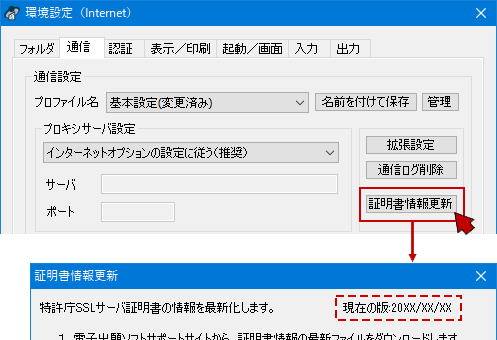
以上で、証明書情報の更新作業は完了です。開いている画面を終了してください。


